Grundläggande justeringar/inställningar
Den här produkten gör det möjligt för användare att ändra ljusstyrkan enligt personliga önskemål eller för att passa användningsmiljön och minska energiförbrukningen för att spara energi.
I det här kapitlet beskrivs de grundläggande funktioner som kan justeras och ställas in med reglagen på framsidan av skärmen.
Mer information om avancerade justerings- och inställningsprocedurer med inställningsmenyn finns i Avancerade justeringar/inställningar.
Byta funktionssätt
- Tryck på valfritt reglage (utom
 ).
). - Funktionsguiden visas på skärmen.
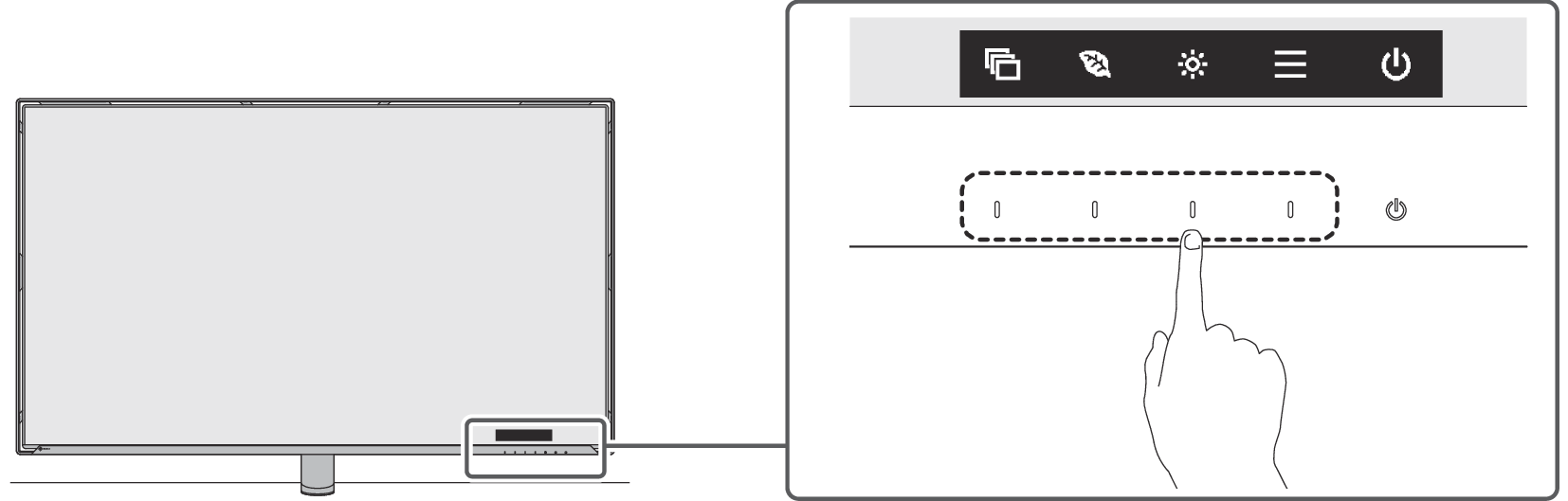
Obs!
- Peta inte direkt på funktionsguiden som visas på skärmen. Det finns reglage under funktionsguiden som kan beröras för att göra önskad justering/inställning.
- Tryck på ett reglage för justering/inställning.
- Menyn för justering/inställning visas.
(En undermeny kan också visas. I så fall väljer du alternativet för justering/inställning med
 och väljer
och väljer  .)
.) - Gör önskad justering/inställning med reglagen och välj
 för att godkänna ändringarna.
för att godkänna ändringarna. - Välj
 för att stänga menyn.
för att stänga menyn.
Byta visningslägen (färginställningar)
Den här produkten är förinstallerad med färginställningar för olika visningsändamål.
Genom att byta färginställning efter syfte och innehåll på skärmen kan du visa bilder på ett lämpligt sätt.

Färginställningar
Färginställning | Syfte |
|---|---|
User1 | Välj något av dessa lägen för att ställa in ett användardefinierat visningsläge. |
User2 | Välj något av dessa lägen för att ställa in ett användardefinierat visningsläge. |
Eco | Välj detta när du vill minska strömförbrukningen genom att minska ljusstyrkan. |
sRGB | Det här läget är lämpligt för att matcha färgåtergivning med kringutrustning som stöder sRGB, till exempel vid utskrift av foton tagna med en digitalkamera. |
Paper | I det här läget används färgtoner och kontrast som liknar papperets så att resultatet ser ut som tryckt papper. Det lämpar sig för att visa bilder från media som böcker och dokument. |
Movie | I det här läget visas rörliga bilder med ett tydligt tredimensionellt utseende. Det lämpar sig för att spela upp videoinnehåll. |
DICOM | Välj det här läget om du vill visa digitala bilder för medicinskt bruk baserat på DICOM® Part 14. ”EcoView-inställningar” och ”Färg” blir ogiltiga och kan inte justeras eller ställas in.
|
Obs!
- Om ett varningsmeddelande om strömförbrukning visas väljer du ”OK” för att gå vidare till nästa åtgärd (se Meddelandet ”Om du ändrar den här inställningen kan det öka strömförbrukningen.” visas på skärmen).
- Med ”Screen InStyle” kan du välja färginställning automatiskt enligt den programvara som används.
- I läget Paper minskas mängden blått ljus som avges från skärmen genom att färgtonen ändras och ljusstyrkan regleras.
Spara energi
Denna produkt är utrustad med en EcoView-funktion för att använda skärmen i Eco-läge och en funktion för att visualisera strömförbrukningen.
Om du använder Auto EcoView, som är en av EcoView-funktionerna, justeras skärmens ljusstyrka automatiskt efter ljusstyrkan i omgivningen.
När du använder indikatorfunktionen för strömförbrukning, som visualiserar strömförbrukningen, visas alltid strömförbrukningen på skärmen.
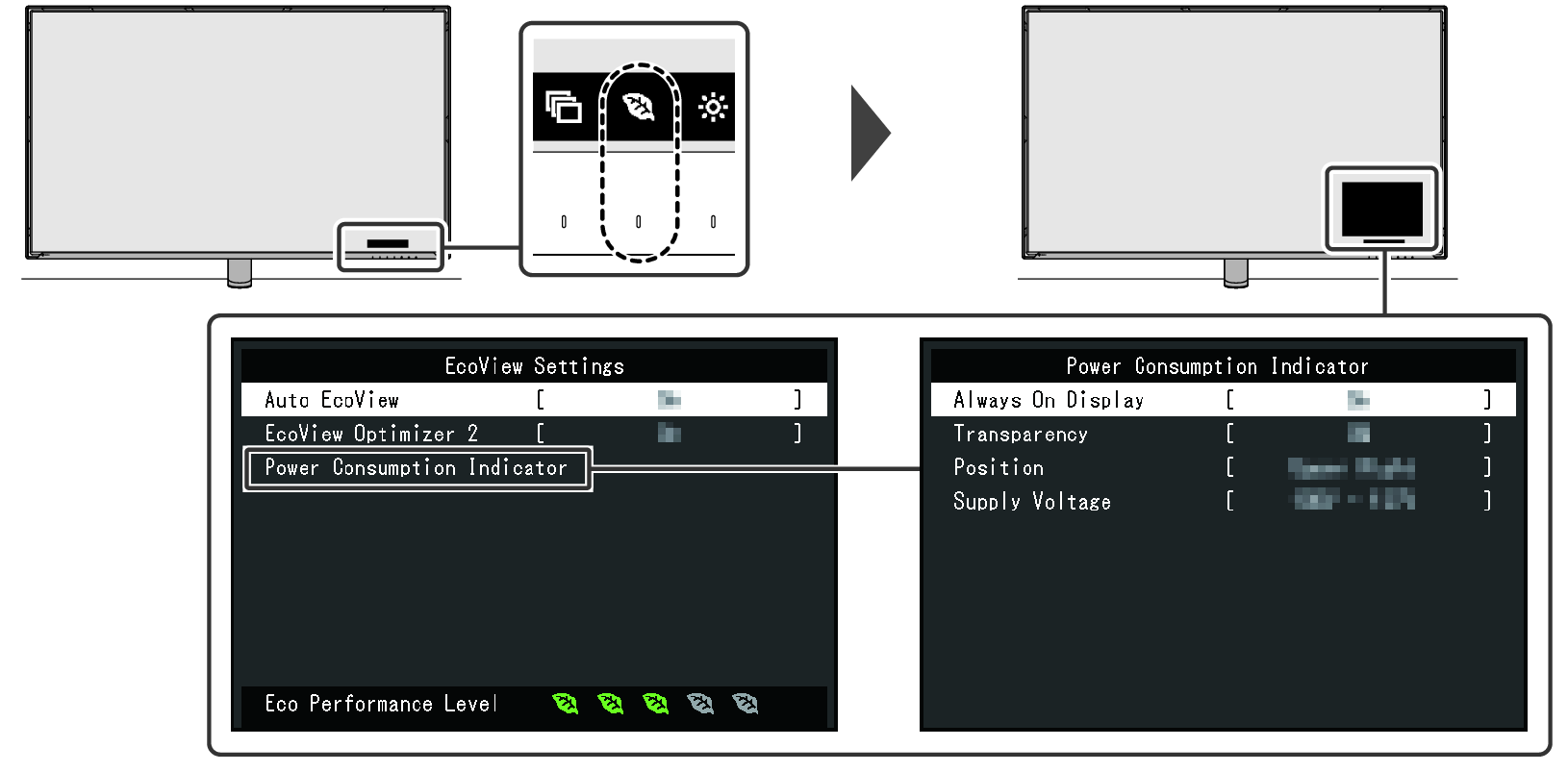
Auto EcoView
Inställningar: ”På”/”Av”
Ljussensorn för omgivning på framsidan av skärmen känner av ljusstyrkan i omgivningen för att automatiskt justera skärmens ljusstyrka till en behaglig nivå med Auto EcoView.
Bakgrundsbelysningens strömförbrukning kan minskas genom att ljusstyrkan justeras till en lämplig nivå.
Denna funktion kan också lindra ögonbelastning och trötthet som orsakas av en skärm som är för ljus eller för mörk.
Obs!
- Om ett varningsmeddelande om strömförbrukning visas väljer du ”OK” för att gå vidare till nästa åtgärd (se Meddelandet ”Om du ändrar den här inställningen kan det öka strömförbrukningen.” visas på skärmen).
- Var försiktig så att du inte blockerar ljussensorn för omgivningen på nedre sidan av skärmen när du använder Auto EcoView.
- Även när Auto EcoView är inställt på ”På” kan du ändra skärmens ljusstyrka med hjälp av reglagen (
 ) på framsidan av skärmen eller i färgjusteringsinställningarna. Hur Auto EcoView ändrar ljusstyrkan varierar också beroende på det värde du ställer in.
) på framsidan av skärmen eller i färgjusteringsinställningarna. Hur Auto EcoView ändrar ljusstyrkan varierar också beroende på det värde du ställer in. - När ”Eco” är valt för färginställningen är inställningen för Auto EcoView ”På”.
- När ”DICOM” är valt för färginställningen är inställningen för Auto EcoView ”Av”.
EcoView Optimizer 2
Inställningar: ”På”/”Av”
Strömförbrukningen kan minskas genom att skärmen känner av bildens egenskaper och automatiskt justerar ljusstyrkan efter förändringar i bildens nivåer av ljus och mörker.
Eftersom bilderna justeras för att göra det lättare att se kan inställningen för skärmens ljusstyrka hållas låg, vilket leder till minskad strömförbrukning.
Obs!
- Om ett varningsmeddelande om strömförbrukning visas väljer du ”OK” för att gå vidare till nästa åtgärd (se Meddelandet ”Om du ändrar den här inställningen kan det öka strömförbrukningen.” visas på skärmen).
- När ”På” ställs in kan utseendet på bleka färger ändras. Om detta stör dig ställer du in den här funktionen på ”Av”.
- När ”Eco” är valt för färginställningen är inställningen för EcoView Optimizer 2 ”På”.
- När ”Movie” eller ”DICOM” är valt för färginställningen är inställningen för EcoView Optimizer 2 ”Av”.
Strömförbrukningsindikator–Visas alltid
Inställningar: ”På”/”Av”
Du kan ställa in strömförbrukningen till att visas när menyn inte visas (strömförbrukningen visas medan menyn visas även om inställningen är inställd på ”Av”).
Obs!
- Strömförbrukningen som visas med den här funktionen är endast en uppskattning och kan ha en avvikelse på upp till 10 % från den faktiska strömförbrukningen.
- Om strömförbrukningen är 1,0 W eller mindre visas ”-.- W”.
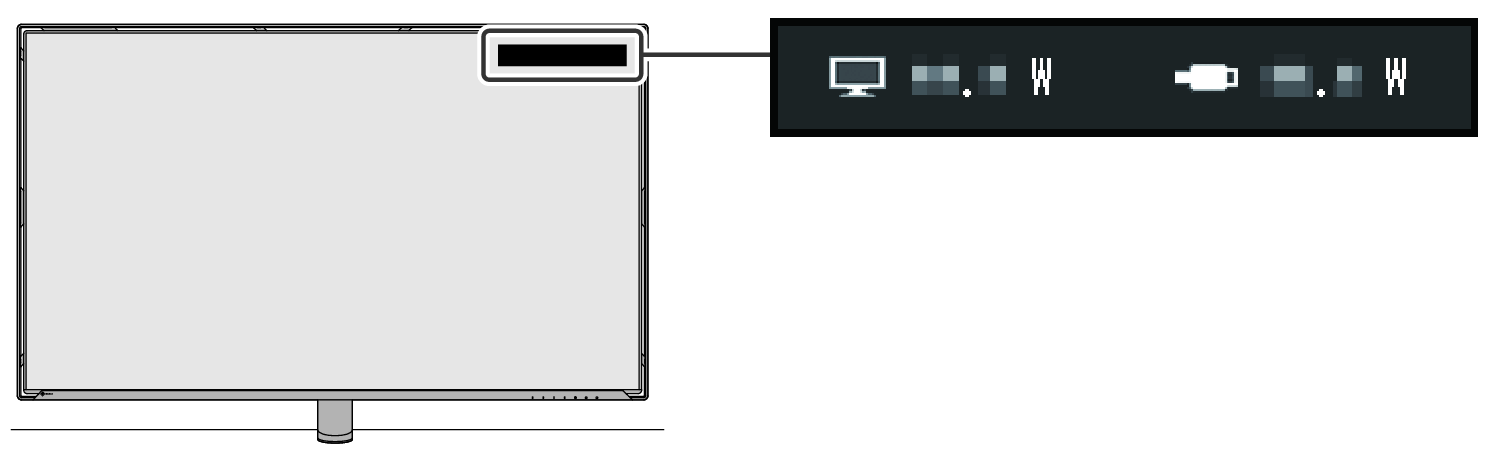
: Strömförbrukning för bara skärmen
: Strömförbrukning för anslutna USB-enheter
Strömförbrukningsindikator–Transparens
Inställningar: ”0 %”/”20 %”/”40 %”/”60 %”/”80 %”
Ställ in transparensnivå för strömförbrukningsindikatorn.
Obs!
- Den här inställningen gäller bara för att visa strömförbrukning när menyn inte visas. Strömförbrukningsindikatorn är inte genomskinlig när menyn visas.
Strömförbrukningsindikator–Position
Inställningar: "Övre högra"/"Övre vänstra"/"Ned. vänstra"
Ställer in den position där strömförbrukningen visas.
Strömförbrukningsindikator–Matningsspänning
Inställningar: ”100V-127V”/”200V-240V”
Ställer in spänningen för strömtillförsel.
Obs!
- Inställningen för matningsspänning används endast för att beräkna visad strömförbrukning. Om inställningen skiljer sig från den faktiska driftspänningen ökar det visade strömförbrukningsfelet, men skärmens funktion påverkas inte.
Justera ljusstyrkan
Inställningar: ”0” till ”100”
Skärmens ljusstyrka kan justeras så att den passar installationsmiljön eller personliga preferenser.
Skärmens ljusstyrka justeras genom att bakgrundsbelysningens ljusstyrka ändras (ljuskälla från LCD-bakpanelen).
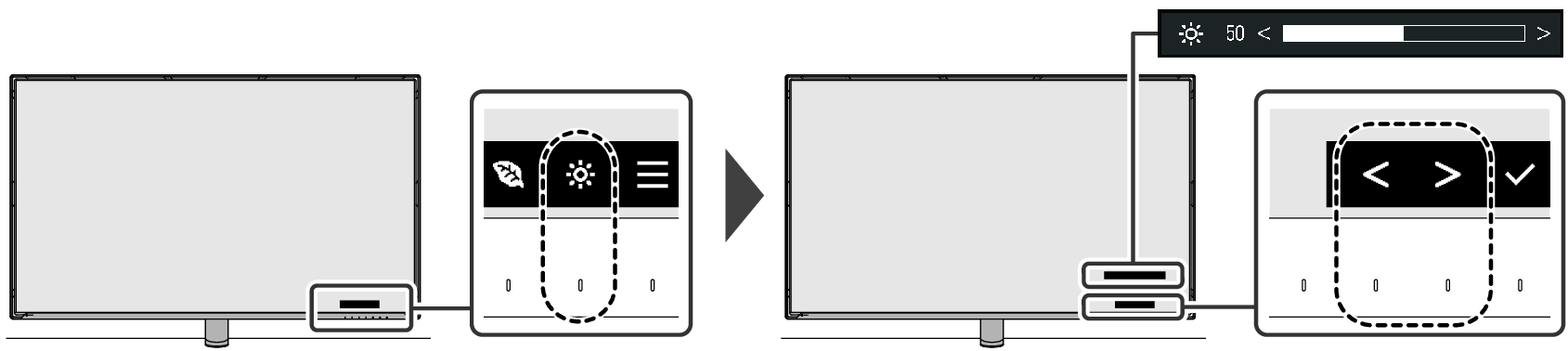
Obs!
- Om ett varningsmeddelande om strömförbrukning visas väljer du ”OK” för att gå vidare till nästa åtgärd (se Meddelandet ”Om du ändrar den här inställningen kan det öka strömförbrukningen.” visas på skärmen).
Låsa funktionsreglagen
Inställningar: ”Off”/”Menu”/”All”/”All+Power”
För att förhindra att inställningarna ändras kan reglagen på framsidan av skärmen låsas.
- När skärmen är påslagen och funktionsguiden inte visas håller du strömbrytaren intryckt i minst två sekunder samtidigt som du trycker på reglaget längst till vänster.
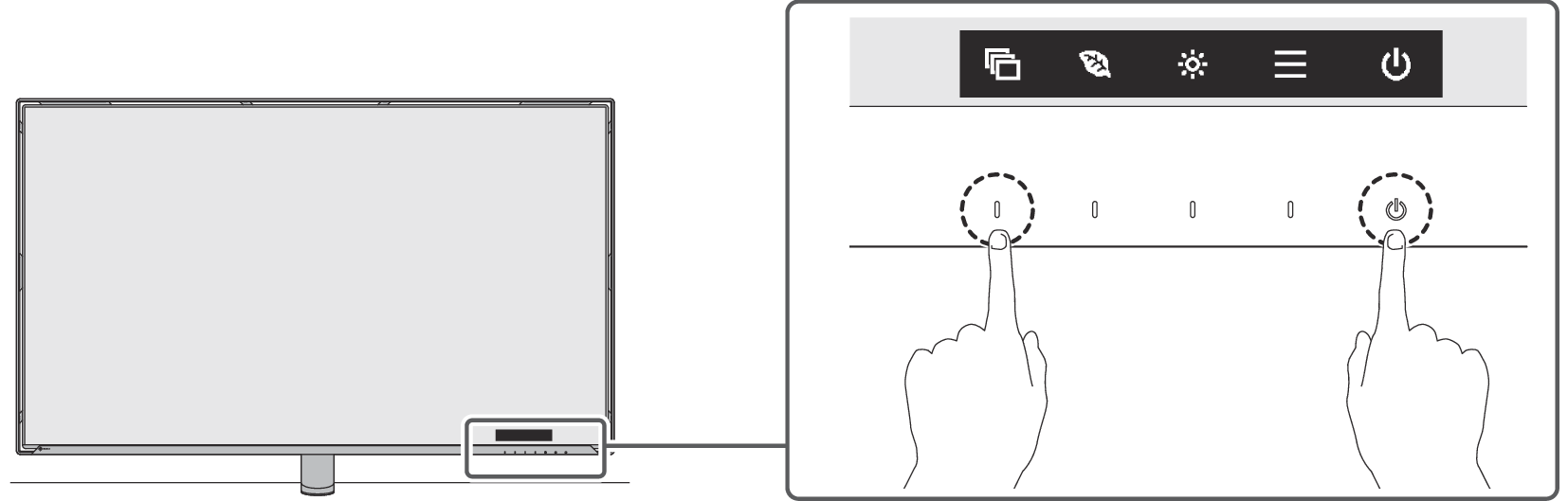
- Menyn ”Knapplås” visas.
- Välj ett alternativ att ställa in med

 och välj
och välj  .
. - ”Off” (standardinställning)
Aktiverar alla reglage. - ”Menu”
Låser reglaget .
. - ”All”
Låser alla reglage utom strömbrytaren. - ”All+Power”
Låser alla reglage, inklusive strömbrytaren. - Inställningarna tillämpas och menyn ”Knapplås” stängs.
Obs!
- När du vill låsa upp knapplåset följer du samma procedur för att visa menyn ”Knapplås” och väljer ”Off”.
